移动wifi改密码的步骤 移动wifi怎么修改密码
更新时间:2020-12-18 09:38:05作者:huige
很多家里都会使用移动wifi网络来上网,通常为了防止蹭网都会设置密码,但是有时候一开始着急设置的比较乱不好记,所以就想要再重新修改一下移动wifi密码,那么要如何操作呢?其实方法并不难,接下来将就随小编一起来看看移动wifi改密码的步骤吧。
具体步骤如下:
1、在浏览器中输入“192.168.1.1”并回车进入。
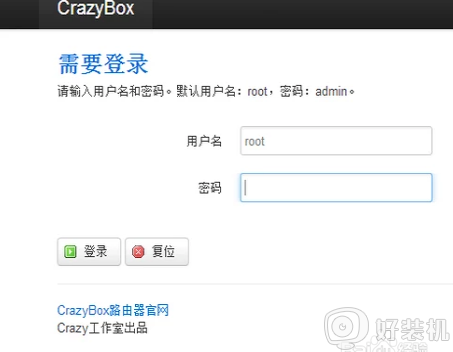
2、如未曾修改过登录密码,则按界面提示的默认密码进入路由器设置界面。
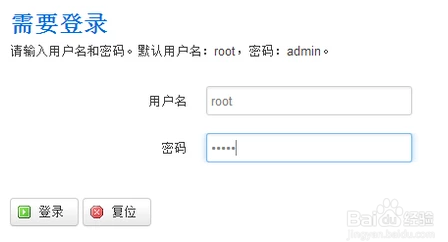
3、找到“无线”界面。
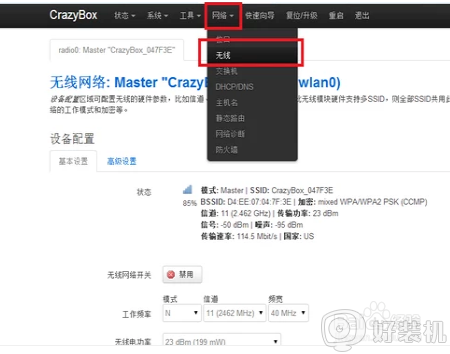
4、找到“接口配置”的“无线安全”。
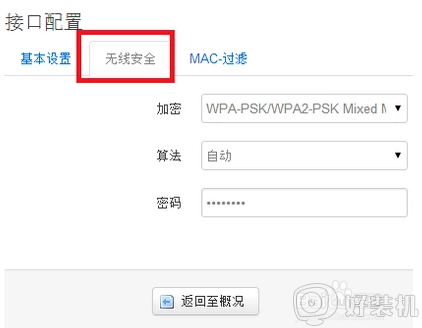
5、点击图示按钮即可查看密码。
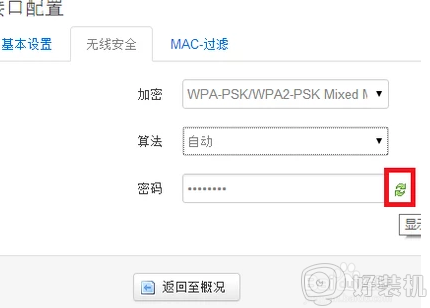
6、可以在“密码”框里修改密码,修改完后点击“保存&应用”密码即可修改完成。
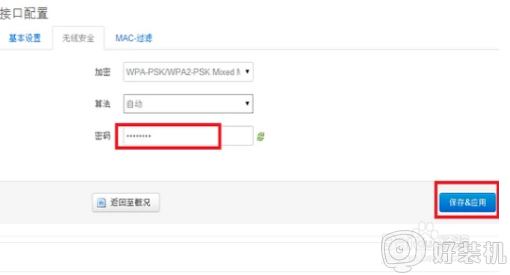
关于移动wifi改密码的步骤就给大家讲解到这边了,如果你有这个需要的话,就可以学习上面的方法啦进行修改吧。
移动wifi改密码的步骤 移动wifi怎么修改密码相关教程
- 路由器怎样修改密码wifi密码 路由器如何更改wifi密码设置
- 无线网密码怎么改 无线网密码修改步骤
- 家里的wifi密码怎么改 家里wifi密码的修改方法
- 电脑上怎么改路由器wifi密码 如何改路由器wifi密码
- 路由器如何重新设置wifi密码 怎么样修改路由器的wifi密码
- 自己的wifi密码怎么改 如何修改自己的wifi密码
- 电脑宽带如何改密码wifi网络 电脑宽带怎么更改wifi网络密码
- 电脑上怎么重新设置wifi密码 如何用电脑更改wifi密码
- 重新设置wifi密码怎么弄 路由器怎样重新设置wifi密码
- windows如何查看已连接wifi密码 windows怎么查看已连接wifi密码
- 电脑无法播放mp4视频怎么办 电脑播放不了mp4格式视频如何解决
- 电脑文件如何彻底删除干净 电脑怎样彻底删除文件
- 电脑文件如何传到手机上面 怎么将电脑上的文件传到手机
- 电脑嗡嗡响声音很大怎么办 音箱电流声怎么消除嗡嗡声
- 电脑我的世界怎么下载?我的世界电脑版下载教程
- 电脑无法打开网页但是网络能用怎么回事 电脑有网但是打不开网页如何解决
热门推荐
电脑常见问题推荐
- 1 b660支持多少内存频率 b660主板支持内存频率多少
- 2 alt+tab不能直接切换怎么办 Alt+Tab不能正常切换窗口如何解决
- 3 vep格式用什么播放器 vep格式视频文件用什么软件打开
- 4 cad2022安装激活教程 cad2022如何安装并激活
- 5 电脑蓝屏无法正常启动怎么恢复?电脑蓝屏不能正常启动如何解决
- 6 nvidia geforce exerience出错怎么办 英伟达geforce experience错误代码如何解决
- 7 电脑为什么会自动安装一些垃圾软件 如何防止电脑自动安装流氓软件
- 8 creo3.0安装教程 creo3.0如何安装
- 9 cad左键选择不是矩形怎么办 CAD选择框不是矩形的解决方法
- 10 spooler服务自动关闭怎么办 Print Spooler服务总是自动停止如何处理
